BioRad凝胶成像分析仪-PPT
- 格式:ppt
- 大小:1.16 MB
- 文档页数:28
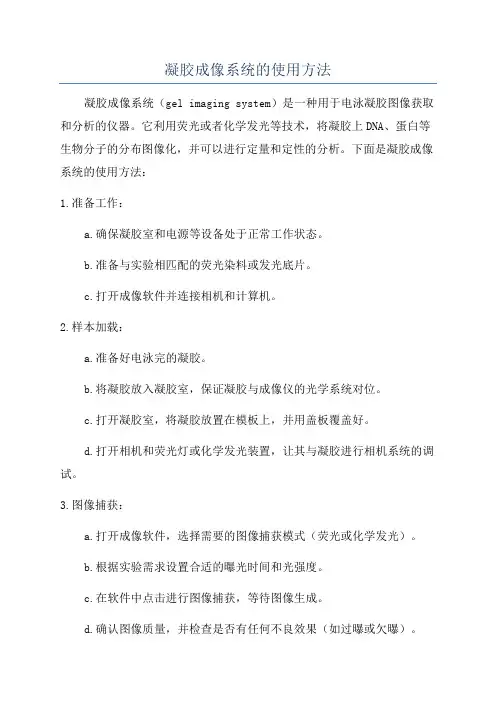
凝胶成像系统的使用方法凝胶成像系统(gel imaging system)是一种用于电泳凝胶图像获取和分析的仪器。
它利用荧光或者化学发光等技术,将凝胶上DNA、蛋白等生物分子的分布图像化,并可以进行定量和定性的分析。
下面是凝胶成像系统的使用方法:1.准备工作:a.确保凝胶室和电源等设备处于正常工作状态。
b.准备与实验相匹配的荧光染料或发光底片。
c.打开成像软件并连接相机和计算机。
2.样本加载:a.准备好电泳完的凝胶。
b.将凝胶放入凝胶室,保证凝胶与成像仪的光学系统对位。
c.打开凝胶室,将凝胶放置在模板上,并用盖板覆盖好。
d.打开相机和荧光灯或化学发光装置,让其与凝胶进行相机系统的调试。
3.图像捕获:a.打开成像软件,选择需要的图像捕获模式(荧光或化学发光)。
b.根据实验需求设置合适的曝光时间和光强度。
c.在软件中点击进行图像捕获,等待图像生成。
d.确认图像质量,并检查是否有任何不良效果(如过曝或欠曝)。
4.图像处理:a.在成像软件中进行图像处理,如亮度、对比度和色彩平衡的调整,背景去除等。
b.根据需要在图像中标注和测量分子带或点。
c.使用相对分子量标准品或分子量估算工具进行标准品校正和分子量计算。
5.数据分析:a.根据实验目的选择合适的数据分析方法,如定量分析或比较分析。
b.使用软件中的工具计算分子带的相对表达量或相对分子量。
c.根据需要创建图表、图像或报告来呈现分析结果。
6.数据保存和管理:a.将图像和分析数据保存到计算机或外部存储设备中。
b.给保存的文件起一个有意义的名称,并在文件名中包含相关信息(如实验日期、样品名称等)。
c.建立一个合适的数据管理系统,确保数据的安全和可追溯性。
7.清洁和维护:a.在使用前,确保仪器的清洁和消毒工作已经完成。
b.在使用后,及时清理凝胶室、过滤器和光学元件等部件。
c.按照仪器的维护手册进行定期的用户维护和保养,包括更换灯泡、检查滤光片和清洁镜面等工作。
以上是凝胶成像系统的使用方法,其中包括准备工作、样本加载、图像捕获、图像处理、数据分析、数据保存和管理以及仪器的清洁和维护等步骤。
![[课件]PCR仪和凝胶成像系统PPT](https://uimg.taocdn.com/e808c626cc1755270622081f.webp)

凝胶成像系统操作方法凝胶成像系统是一种用于分离、检测和分析蛋白质和核酸的实验方法。
该系统主要由凝胶电泳仪和成像仪组成。
下面将详细介绍凝胶成像系统的操作方法。
操作前准备:1. 将凝胶电泳仪和成像仪放置在平稳的桌面上,并接通电源插座。
注意确保电压稳定并符合设备要求。
2. 准备电泳缓冲液,注意根据实验目的选取合适的电泳缓冲液,如TAE缓冲液或TBE缓冲液。
3. 准备样品,根据实验需要将待测样品与适量的DNA标记物混合,并使之前处理均匀。
步骤1:电泳胶制备1. 将所需的琼脂糖粉末称取至适量,加入适量的电泳缓冲液中,充分搅拌溶解。
2. 将溶解后的琼脂糖溶液倒入电泳仪的平板中,并尽量排除气泡。
3. 安装电泳槽盖,使其与电泳仪平板密封。
步骤2:样品加载1. 将混合好的样品分别注入电泳槽的样品孔中。
注意不要滴漏液体到孔洞外部,保持样品孔里的液滴形状。
2. 加载样品后,将电泳槽盖盖好,确保样品孔与电极相连。
3. 打开电泳电源,设置合适的电压和时间参数,开始电泳实验。
步骤3:电泳操作1. 根据实验需要,选择合适的电压和电流进行电泳。
一般而言,较大的DNA 片段需要较低的电压和电流,较小的DNA片段则需要较高的电压和电流。
2. 等待电泳完成,根据DNA片段大小和设备要求,通常电泳时间在30分钟至数小时不等。
3. 电泳过程中,可以根据需要适时检查凝胶染色情况。
凝胶染色可以使用乙溴化乙锭溶液,并照射紫外线灯进行荧光成像。
步骤4:成像操作1. 电泳完成后,将凝胶取出,并将其放置在成像仪的托盘上。
2. 打开成像软件,在电脑上连接成像仪,选择合适的参数设置,如荧光通道、曝光时间等。
3. 确保样品准确对位,开始成像。
一般情况下,成像仪会自动调整荧光强度和对比度。
4. 成像完成后,可以保存图像,进行图像处理和分析。
操作注意事项:1. 操作电泳系统时,应确保安全,并遵守实验室规定的操作规程。
2. 在操作前,应检查设备和试剂是否处于良好状态,并及时更换或修复损坏的设备和试剂。
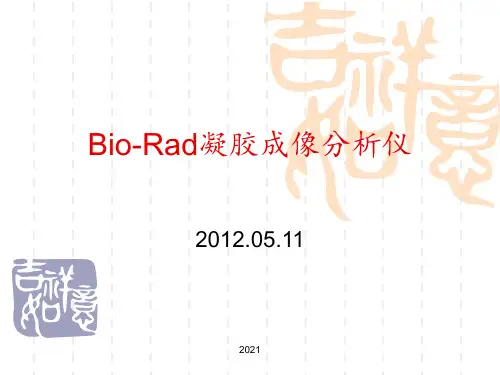


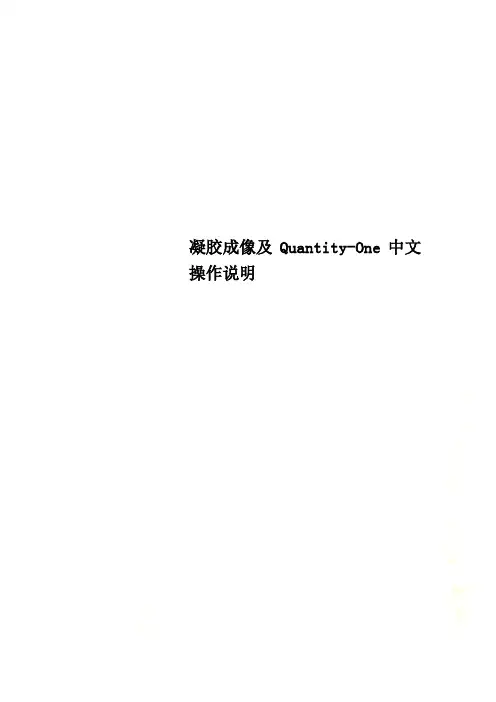
凝胶成像及Quantity-One中文操作说明第一章简介凝胶电泳是每个做分子生物学的研究者天天都要打交道的基本技术。
电泳之后的信息处理与电泳本身同样重要。
目前有大量软件可以用于分析电泳结果,要向大家介绍的是Bio-Rad公司的1D凝胶分析软件Quantity One(Bio-Rad还有一个做2D凝胶分析的软件PDQuest)。
Quantity One软件是常用1D凝胶分析软件中功能最强大,自动化程度最高的软件。
这个软件的最新版本可以在Bio-Rad的网()免费下载,以供试用或用户升级之用。
Quantity One软件的主要功能包括定量分析(Volumes Quick Guide),电泳条带分析(Band Analysis),差显分析(Differential Display Analysis),克隆计数(Colony Counting Analysis)等,此外,还可以直接控制Bio-Rad公司的各类图像仪和ExQuest自动切胶仪,使您的凝胶分析工作变得极为轻松。
Quantity One软件拥有与windows操作系统下绝大多数应用软件相同的友好界面。
插入密码狗,打开Quantity One软件,可以看到最上缘蓝色横条幅是标题栏,往下依次是菜单栏和工具栏。
File 图像打开、保存、引入、打印等操作Match分子量估算、条带匹配分析Edit 图像普通编辑操作Volumn定量分析View 图像缩放、三维视图、看光密度值等操作Analysis浓度估算、克隆计数等分析每个菜单的主要功能如下:往下一行是工具栏,上面每个按钮的功能见下表:Quantity One 软件Help àQuick Guide 快捷指南提示如何实现一个功能,如定量分析(Volumes Quick Guide),电泳条带分析(Band Analysis),差显分析(Differential Display Analysis),克隆计数(Colony Counting Analysis)等。
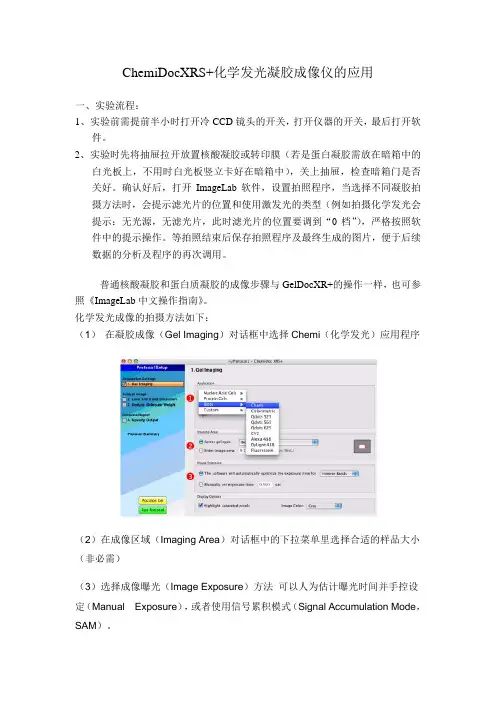
ChemiDocXRS+化学发光凝胶成像仪的应用一、实验流程:1、实验前需提前半小时打开冷CCD镜头的开关,打开仪器的开关,最后打开软件。
2、实验时先将抽屉拉开放置核酸凝胶或转印膜(若是蛋白凝胶需放在暗箱中的白光板上,不用时白光板竖立卡好在暗箱中),关上抽屉,检查暗箱门是否关好。
确认好后,打开ImageLab软件,设置拍照程序,当选择不同凝胶拍摄方法时,会提示滤光片的位置和使用激发光的类型(例如拍摄化学发光会提示:无光源,无滤光片,此时滤光片的位置要调到“0档”),严格按照软件中的提示操作。
等拍照结束后保存拍照程序及最终生成的图片,便于后续数据的分析及程序的再次调用。
普通核酸凝胶和蛋白质凝胶的成像步骤与GelDocXR+的操作一样,也可参照《ImageLab中文操作指南》。
化学发光成像的拍摄方法如下:(1) 在凝胶成像(Gel Imaging)对话框中选择Chemi(化学发光)应用程序(2)在成像区域(Imaging Area)对话框中的下拉菜单里选择合适的样品大小(非必需)(3)选择成像曝光(Image Exposure)方法可以人为估计曝光时间并手控设定(Manual Exposure),或者使用信号累积模式(Signal Accumulation Mode,SAM)。
在建立一个化学发光的程序时最难的任务就是图像曝光的确定,因为您想获得一个充分利用了相机大的动态范围的图像。
过短的图像曝光时间可能使高于膜背景的微弱信号不能被识别;过长的图像曝光时间能够使得某些条带饱和(也就是说,超出了相机准确报告信号的能力)。
如果这是您第一次用ChemiDoc XRS+分析化学发光样品,您需要在使用手控或信号累积模式(SAM)之前决定一个合适的成像时间框架。
获得这个信息的最好的方式是取得一个相对短的手工曝光并利用Image Lab里的工具估计最适的曝光时间。
手控曝光1. 选择手控设定曝光时间(Manually setexposure time)并在读秒框中输入10秒。

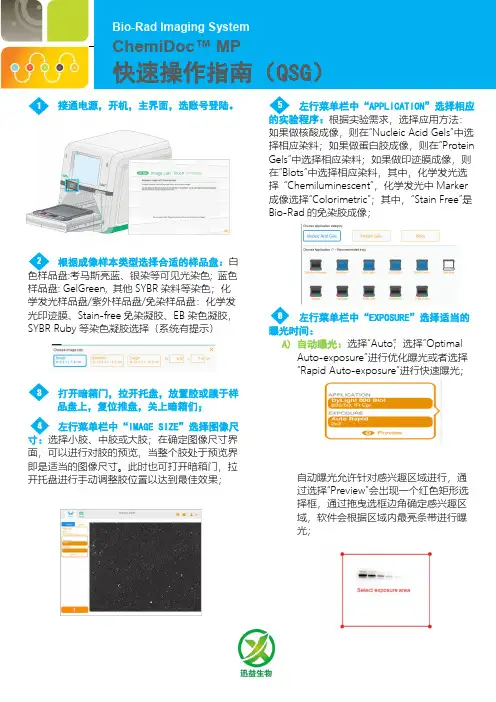
接通电源,开机,主界面,选账号登陆。
根据成像样本类型选择合适的样品盘:白色样品盘:考马斯亮蓝、银染等可见光染色; 蓝色样品盘: GelGreen, 其他SYBR 染料等染色;化学发光样品盘/紫外样品盘/免染样品盘:化学发光印迹膜、Stain-free 免染凝胶、EB 染色凝胶,SYBR Ruby 等染色凝胶选择(系统有提示)打开暗箱门,拉开托盘,放置胶或膜于样品盘上,复位推盘,关上暗箱们; 左行菜单栏中“IMAGE SIZE”选择图像尺寸:选择小胶、中胶或大胶;在确定图像尺寸界面,可以进行对胶的预览,当整个胶处于预览界即是适当的图像尺寸。
此时也可打开暗箱门,拉开托盘进行手动调整胶位置以达到最佳效果;左行菜单栏中“APPLICATION”选择相应的实验程序:根据实验需求,选择应用方法:如果做核酸成像,则在“Nucleic Acid Gels”中选择相应染料;如果做蛋白胶成像,则在“Protein Gels”中选择相应染料;如果做印迹膜成像,则在“Blots ”中选择相应染料,其中,化学发光选择 “Chemiluminescent ”,化学发光中Marker 成像选择“Colorimetric”;其中,“Stain Free”是Bio-Rad 的免染胶成像;左行菜单栏中“EXPOSURE ”选择适当的曝光时间:A) 自动曝光:选择“Auto ”;选择“Optimal Auto-exposure ”进行优化曝光或者选择“Rapid Auto -exposure”进行快速曝光;自动曝光允许针对感兴趣区域进行,通过选择“Preview ”会出现一个红色矩形选择框,通过拖曳选框边角确定感兴趣区域,软件会根据区域内最亮条带进行曝光;2 13 4 5 6B) 手动曝光:选择“Manual“;选择“Set Manual Exposure Time ”进行固定时间曝光,需要设置一个固定的曝光时间值;选择“Configure Signal Accumulation Mode ”进行信号累积模式曝光,设置一个起始的曝光时间,设置一个终止的曝光时间,设置曝光的张数,那么在这个时间范围内,会分别拍到设置张数数量的结果;选择灵敏度/分辨率(像素合并)设置:在曝光选择菜单下方可以选择灵敏度/分辨率设置,通过“ ”选框选择合适设置,最左边为最高分辨率设置;最右边为最高灵敏度设置;可与任何HRP-偶联的二抗试剂兼容,是数字成像的理想选择。
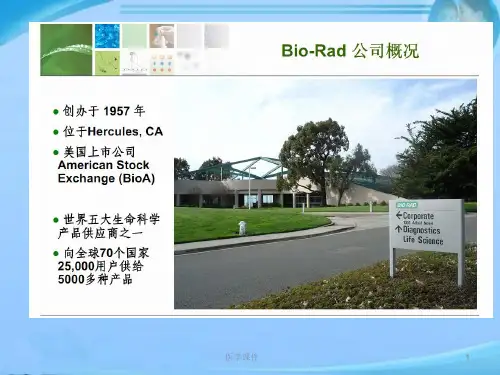
GelDoc TM XRThe Discovery Series Quantity One® 1-D Analysis Software使用说明书昆明友宁科技有限公司2008年9月仪器各组成部分介绍I Universal Hood(正面大体)II控制面板镜头及滤光片位控制面板紫外透射平台III 背面开关及保险丝IV 镜头及CCDV Universal Hood 内顶部图像采集Universal Hood 电源开关(ChemiDoc 另有镜头开关)GelDoc 镜头ChemiDoc 镜头滤光片选择杆用成像仪自带的荧光标尺和带刻度的透明塑料板,参照后文GelDoc XR成像的方法,按紫外透射、白光透射以及侧面白光三种模式分别采集一次图像。
要求成像清晰、明暗适中。
凝胶切割将抽屉式紫外透射平台完全拉开至最大,将待切割的样品放置其上。
安装上有机玻璃保护屏,打开“Trans UV”和“Prep UV”。
操作者戴上手套,站在保护屏后进行切胶操作。
注意事项:1.安装ChemiDoc XRS的图像采集卡时,要先安装其驱动程序,再将图像采集卡插入;2.如果软件的密码狗不能被正常识别,请安装带补丁的驱动程序或向Bio-Rad安装工程师求助;3.在给用户安装图像仪和软件前,先提醒用户保存好申请来的密码、软件序列号和密码狗。
4.培训仪器时,提醒用户不要将潮湿的样品长期放在暗箱内,以防腐蚀滤光片,更不要将液体溅到暗箱底板上,以免烧坏主板。
5.提醒用户仪器用完,及时关上电源,特别是ChemiDoc XRS的CCD电源;6.提醒用户勿用控制成像仪的电脑上网,也不要自行重装电脑操作系统或给操作系统升级。
第二部分仪器及Quantity One软件分析操作简介凝胶电泳是每个做分子生物学的研究者天天都要打交道的基本技术。
电泳之后的信息处理与电泳本身同样重要。
目前有大量软件可以用于分析电泳结果,今天要向大家介绍的是Bio-Rad公司的1D凝胶分析软件Quantity One(Bio-Rad还有一个做2D凝胶分析的软件PDQuest)。
GelDoc TM XRThe Discovery Series Quantity One® 1-D Analysis Software使用说明书昆明友宁科技有限公司2008年9月仪器各组成部分介绍I Universal Hood(正面大体)II控制面板镜头及滤光片位控制面板紫外透射平台III 背面开关及保险丝IV 镜头及CCDV Universal Hood 内顶部图像采集Universal Hood 电源开关(ChemiDoc 另有镜头开关)GelDoc 镜头ChemiDoc 镜头滤光片选择杆用成像仪自带的荧光标尺和带刻度的透明塑料板,参照后文GelDoc XR成像的方法,按紫外透射、白光透射以及侧面白光三种模式分别采集一次图像。
要求成像清晰、明暗适中。
凝胶切割将抽屉式紫外透射平台完全拉开至最大,将待切割的样品放置其上。
安装上有机玻璃保护屏,打开“Trans UV”和“Prep UV”。
操作者戴上手套,站在保护屏后进行切胶操作。
注意事项:1.安装ChemiDoc XRS的图像采集卡时,要先安装其驱动程序,再将图像采集卡插入;2.如果软件的密码狗不能被正常识别,请安装带补丁的驱动程序或向Bio-Rad安装工程师求助;3.在给用户安装图像仪和软件前,先提醒用户保存好申请来的密码、软件序列号和密码狗。
4.培训仪器时,提醒用户不要将潮湿的样品长期放在暗箱内,以防腐蚀滤光片,更不要将液体溅到暗箱底板上,以免烧坏主板。
5.提醒用户仪器用完,及时关上电源,特别是ChemiDoc XRS的CCD电源;6.提醒用户勿用控制成像仪的电脑上网,也不要自行重装电脑操作系统或给操作系统升级。
第二部分仪器及Quantity One软件分析操作简介凝胶电泳是每个做分子生物学的研究者天天都要打交道的基本技术。
电泳之后的信息处理与电泳本身同样重要。
目前有大量软件可以用于分析电泳结果,今天要向大家介绍的是Bio-Rad公司的1D凝胶分析软件Quantity One(Bio-Rad还有一个做2D凝胶分析的软件PDQuest)。
GelDoc TM XRThe Discovery Series Quantity One® 1-D Analysis Software培训教程Bio-Rad目录第一部分仪器清点及安装 (2)简介 (2)仪器清点 (2)仪器安装 (3)仪器各组成部分介绍 (3)图像采集 (5)凝胶切割 (5)注意事项 (5)第二部分仪器及Quantity One软件分析操作 (6)简介 (6)图像获取 (8)基本图像优化 (12)图像分析 (13)一、定量分析 (13)二、条带分析 (16)三、结果输出 (21)常见问题及处理 (22)订货信息 (24)联系方式 (25)附录:软件密码注册表 (26)第一部分仪器清点及安装简介:GelDoc XR和ChemiDoc XRS是Bio-Rad凝胶成像家族的两个成员,它们的特点是操作简便、功能齐全。
它们采用自动控制的光学透镜CCD摄像头,便于进行缩放、聚焦和光圈大小等的调节,以实时采集图像。
高精度的12位CCD使图像数据达到4096级灰度,能满足普通实验室各类凝胶以及印记膜的成像需求。
除此以外,ChemiDoc XRS的CCD是一个可冷却45℃的超冷CCD,特别适合于化学发光等微弱信号的检测。
Quantity One是凝胶成像仪附带的图像分析软件,并且可以直接控制这些仪器。
拍好的图像直接通过Quantity One打开,可以灵活地实现蛋白及核酸的一维电泳凝胶分析以及聚类分析、克隆计数等,并可轻松实现各种分析结果的输出。
仪器清点:选配件:170-7950 White Light Transilluminator 或 170-8001 White Light Conversion Screen PC要求:仪器各组成部分介绍I Universal Hood (正面 大体)II 控制面板镜头及滤光片位控制面板紫外透射平台III 背面开关及保险丝IV 镜头及CCDV Universal Hood 内顶部图像采集用成像仪自带的荧光标尺和带刻度的透明塑料板,参照后文GelDoc XR成像的方法,按紫外透射、白光透射以及侧面白光三种模式分别采集一次图像。
凝胶成像分析系统用途用于对各种电泳凝胶图象的采集,保存和分析。
基本功能* 140万像素CCD,电动变焦,智能化分析暗箱,具有开门断紫外线,自动延时关断,变焦镜头保护,RS232接口,触摸按键,可通过鼠标实现CCD设置和变焦镜头调整的遥控功能。
* 配备中文界面图象软件,确保对图象的“观察,拍摄,分析”过程一气呵成,同样兼容tif,jpg,bmp,gif等图象格式。
* 具有开门防护,延时关断,漏电保护等功能。
* 具有“自动暴光,自动白平衡”性能,其方便性远远优于数码相机,以及模拟CCD。
* 具有强制激发紫外透射光的功能。
* 拍摄范围:4.5*6(cm)~20*20(cm)* 图象观察:支持TWAIN接口,达到“实现浏览”的效果,可全屏显示。
通过鼠标设置CCD 关于图片亮度,黑白对比度,和相应参数,也可以通过鼠标激活变焦镜头驱动串口,获得对观察谱带的放大,缩小,焦距等操作* 图象处理:具有添加文字,箭头,图形注释,旋转,缩放,亮度,弧度,对比度的自动,手动调整以及图片颜色的调整,负向及3D模拟显示等* 图像分析:配合使用凝胶分析软件,可获得诸如泳道,条带的自动,手动识别,谱带分子量,灰度值,样品量,百分度比浓度,迁移率等自动计算结果主要特点* ABS模具外壳,流线型设计,大方美观* 进口低照度高分辨率数字CCD,便于捕捉弱带,实时浏览,全屏显示,操作简单* 配有进口6倍变焦镜头,光圈F1.2~16,遥控电动变焦智能控制,便于凝胶的缩放观察* 采用多层镀膜滤光镜组,有效滤除背景干扰躁声* 超薄(透射)磷屏转换板和反射白光板* 抽屉式操作台,便于对凝胶的各种操作(配备专用剥胶装置)* 配有品牌计算机和打印机基本参数紫外光源:透射波长:302nm反射波长:254nm,365nm透射面积:250X210mm外型尺寸及重量外型尺寸(L×W×H): 47×38×81cm 重量:26.3kg。